互換性のあるコンピューターとモニターをお持ちの場合は、増え続ける Netflix の 4K コンテンツのライブラリにコンピューターからアクセスできます。
ただし、Microsoft の PlayReady 3.0 DRM (デジタル著作権管理) システムの使用と、4K コンテンツのストリーミングという集中的なタスクのせいで、すべての PC 所有者が Ultra HD ライブラリにアクセスできるわけではありません。
そのため、PC でルーク ケイジ、ブレイキング バッド、デアデビルなどの番組を 4K で視聴したい場合は、4K を実行するために必要なものと、Windows PC で 4K コンテンツを視聴するための Netflix のセットアップ方法について説明します。 。
PC で Netflix 4K: 何が必要ですか?
Netflix の 4K コンテンツを視聴する前に、まず以下のものが揃っていることを確認する必要があります。まず、UltraHD を提供する Netflix サブスクリプションが必要です。
標準のサブスクリプションには Ultra HD コンテンツが含まれていないため、最も高価なバージョン (£8.99/$11.99/AU$14.99) を選択する必要があります。
すでに Netflix アカウントをお持ちの場合は、Netflix の Web サイト(新しいタブで開きます)の「プランの変更」セクションに移動して、どのプランを利用しているかを確認できます。ここからプランを変更することもできますが、より高価なサブスクリプションに切り替える前に、必要な残りの機器が揃っていることを確認することもできます。
4K コンテンツをストリーミングするには、25Mbps 以上の高速ブロードバンド接続も必要です。インターネットの速度がよくわからない場合は、インターネット接続の速度をテストして改善する方法に関するガイドを参照してください。
PC での Netflix 4K ストリーミングには PlayReady 3.0 が必要なため、Windows 10 Anniversary Update 以降をインストールする必要があります。最新バージョンのWindows 10を実行していることを確認する方法については、Windows 10 April 2018 Update のダウンロードとインストール方法に関するガイドをお読みください。
以前のバージョンの Windows または完全に別のオペレーティング システムを実行している場合、残念ながら、現時点では PC で Netflix を 4K で視聴することはできません。
また、ハードウェアが 10 ビット HEVC エンコードに対応していることを確認する必要があります。つまり、第 7 世代 Intel Kaby Lake プロセッサーまたは Nvidia の 10 シリーズ グラフィックス カード ( GTX 1080 Ti、GTX 1080、GTX 1070およびGTX 1060 ) が必要になります。
また、AMD は最近、最新の Adrenalin Edition ドライバー(新しいタブで開きます)をリリースしました。つまり、同社の GPU が Microsoft PlayReady 3.0 をサポートするようになりました。そのため、AMD グラフィック カードをお持ちの場合は、Netflix を 4K で視聴できるようになります。
- サポートされている GPU の多くは、当社の最高のグラフィックス カードガイドで見つけることができます。

Netflix 用の Windows 10 アプリはありますが、4K コンテンツの場合は Microsoft Edge ブラウザーを使用する必要があります。
Netflix を 4K で視聴するには、HDCP 2.2 をサポートする 4K モニターまたは 4K テレビが PC に接続されている必要もあります。モニターのマニュアルを参照して、それを確認してください。
PCでNetflix 4Kビデオを視聴する方法
PC で 4K Netflix コンテンツを視聴するための適切なサブスクリプションと機器があることを確認したら、Microsoft Edge ブラウザーを開き、Netflix Web サイト (新しいタブで開きます) にアクセスします。
まだアカウントにサインインしていない場合は、画面の右上隅にあるユーザー名をクリックし、表示されるメニューから [アカウント] をクリックします。
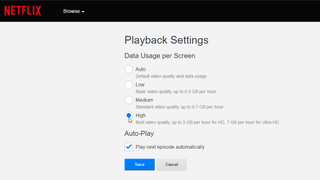
次の画面で「マイプロフィール」の下にある「再生設定」をクリックし、「再生設定」で「高」が選択されていることを確認してください。
これにより、PC 上の Netflix で 4K ビデオを再生できるようになります。
- Netflix のベスト番組: 素晴らしい Netflix TV シリーズ 50
- Netflix のベスト映画(新しいタブで開きます) : 100 以上からお選びいただけます!
- 海外からも視聴したいですか?それなら最高のNetflix VPN が必要です
